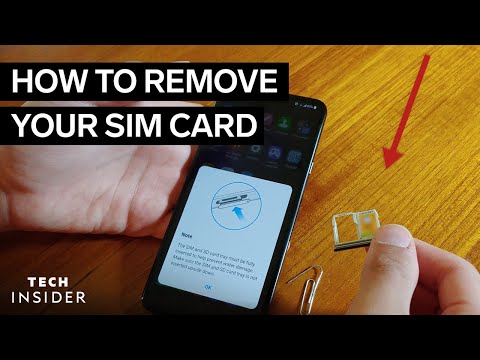Бул wikiHow сизге Twitter веб -сайтында жана Twitter мобилдик тиркемесинде Twitter эсебин түзүүнү үйрөтөт.
Кадамдар
Метод 2ден 2: Иштактада

Кадам 1. Twitter веб -сайтын ачыңыз
Компьютериңиздин веб браузеринен дарегине өтүңүз.

Кадам 2. Click Sign Up
Бул барактын ортосунда көк баскыч. Бул сизди Twitterге катталуу барагына алып барат.

Кадам 3. Атыңызды киргизиңиз
"Аты" текст кутучасына атыңызды териңиз. Сиз тандаган ысым сиздин чыныгы атыңыз болбошу керек, ал псевдоним же уюмуңуздун аты болушу мүмкүн (эгер бар болсо.)

Кадам 4. Телефон номериңизди териңиз
Муну "Телефон" текст кутучасында кылыңыз.
Эгер анын ордуна электрондук почта дарегин колдонууну кааласаңыз, чыкылдатыңыз Анын ордуна электрондук почтаны колдонуңуз "Телефон" текст кутучасынын астындагы шилтемени, анан электрондук почта дарегин киргизиңиз. Сиз киргизген электрондук почта дареги аккаунтуңуз менен байланыштырылгандыгын текшериңиз.

Кадам 5. Кийинкини басыңыз
Бул барактын жогорку оң жагында.

Кадам 6. Click Катталуу
Бул параметр барактын ортосунда.

Кадам 7. Телефон номериңизди текшериңиз
Эгер катталуу үчүн электрондук почта дарегин колдонгон болсоңуз, бул кадамды өткөрүп жибериңиз. Эгер сиз Твиттерге катталуу үчүн телефон номерин колдонгон болсоңуз, анда төмөнкүлөрдү аткаруу менен аны ырасташыңыз керек болот:
- Чыкылдатыңыз Макул суралганда.
- Телефонуңуздун Жазышуулар колдонмосун ачыңыз.
- Твиттерден текст билдирүүсүн ачыңыз.
- Билдирүүдөгү алты орундуу кодду карап чыгыңыз.
- Twitterдеги текст кутучасына алты орундуу кодду киргизиңиз.
- Чыкылдатыңыз Кийинки улантуу.

Кадам 8. Сырсөз түзүү
"Сырсөз керек" текст кутучасына сырсөздү терип, чыкылдатыңыз Кийинки сырсөзүңүздү ырастоо үчүн.

Кадам 9. Кызыкчылыктарды тандоо
Темалардын тизмесин жылдырып, сизди кызыктырган ар бир теманы чыкылдатыңыз.
Сиз жөн эле чыкылдата аласыз Азырынча өткөрүп жиберүү терезенин жогору жагында. Эгер муну кылсаңыз, кийинки кадамды өткөрүп жибериңиз.

Кадам 10. Кийинкини басыңыз
Бул барактын жогорку оң жагында.

Кадам 11. Ээрчүү үчүн адамдарды тандаңыз
Сиз ээрчигиси келген ар бир сунушталган каттоо эсебинин жанындагы кутучаны белгилеңиз.
Эгерде сиз азыр эч кимди ээрчигиси келбесе, чыкылдатыңыз Азырынча өткөрүп жиберүү жана кийинки кадамды өткөрүп жиберүү.

12 -кадам
Бул барактын жогорку оң жагында. Муну менен тандалган каттоо эсептериңиз "Кийинки" өтмөгүңүзгө кошулат; бул учурда, сиздин Twitter каналыңыз жүктөлөт.

Кадам 13. Электрондук почтаңызды ырастаңыз
Эгер сиз Twitter аккаунтуңузду орнотуу үчүн электрондук почта дарегин колдонгон болсоңуз, анда Twitterдин кандайдыр бир өркүндөтүлгөн функцияларын колдонуудан мурун аны тастыкташыңыз керек болот:
- Электрондук почтаңыздын кирүү кутусун ачыңыз.
- Twitterден келген катты чыкылдатыңыз.
- Электрондук каттагы ырастоо шилтемесин басыңыз.
Метод 2ден 2: Мобилдик телефондо

Кадам 1. Twitter колдонмосун жүктөп алыңыз
Эгерде сизде iPhone же Androidде Twitter орнотула элек болсо, аны App Store (iPhone) же Google Play Store (Android) дан бекер жүктөп алсаңыз болот.

Кадам 2. Твиттерди ачыңыз
Таптап коюңуз Ачуу смартфонуңуздун колдонмо дүкөнүндө же Twitter колдонмосунун сөлөкөтүн таптаңыз.

Кадам 3. Баштоо таптап
Бул барактын ортосунда. Муну менен Twitterге катталуу формасы ачылат.

Кадам 4. Атыңызды киргизиңиз
Атыңызды беттин жогору жагындагы "Аты" текст кутучасына териңиз. Бул ат псевдоним же уюмуңуздун аталышы болушу мүмкүн (эгер бар болсо.)

Кадам 5. Телефон номериңизди киргизиңиз
"Телефон же электрондук почта" текст кутучасын таптап, андан кийин смартфонуңуздун телефон номерин териңиз.
Эгер сиз электрондук почта дарегин колдонууну кааласаңыз, таптап коюңуз Анын ордуна электрондук почтаны колдонуңуз "Телефон" текст кутусунун астына, андан кийин колдонгуңуз келген электрондук почта дарегин териңиз.

Кадам 6. Кийинкини таптаңыз
Бул форманын төмөнкү оң жагында.

Кадам 7. Катталыңыз
Сиз экрандын ылдый жагында бул параметрди көрөсүз.

Кадам 8. Телефон номериңизди текшериңиз
Эгер катталуу үчүн электрондук почта дарегин колдонгон болсоңуз, бул кадамды өткөрүп жибериңиз. Эгер сиз Твиттерге катталуу үчүн телефон номерин колдонгон болсоңуз, анда төмөнкүлөрдү аткаруу менен аны ырасташыңыз керек болот:
- Таптап коюңуз Макул суралганда.
- Телефонуңуздун Жазышуулар колдонмосун ачыңыз.
- Твиттерден текст билдирүүсүн ачыңыз.
- Билдирүүдөгү алты орундуу кодду карап чыгыңыз.
- Twitterдеги текст кутучасына алты орундуу кодду киргизиңиз.
- Таптап коюңуз Кийинки улантуу.

Кадам 9. Сырсөздү киргизиңиз
Twitter эсебиңиз үчүн колдонгуңуз келген сырсөздү териңиз, анан таптап коюңуз Кийинки улантуу. Күчтүү, бирок оңой эсте турган сырсөздү колдонуу сунушталат.

Кадам 10. Кааласаңыз, байланыштарыңызды Twitter менен шайкештириңиз
Twitter байланыштарыңызга кирүүгө уруксат берүү үчүн, таптап коюңуз Байланыштарды шайкештириңиз, анан экрандын көрсөтмөлөрүн аткарыңыз (смартфонуңузга же планшетиңизге жараша, бул кадам ар кандай болот).

Кадам 11. Кызыкчылыктарды тандоо
Темалардын тизмесин жылдырып, сизди кызыктырган ар бирин таптаңыз.
Сиз жөн эле таптап койсоңуз болот Азырынча өткөрүп жиберүү терезенин жогору жагында. Эгер муну кылсаңыз, кийинки кадамды өткөрүп жибериңиз.

Кадам 12. Кийинкини басыңыз
Бул экрандын ылдый жагына жакын.

13 -кадам. Элди ээрчиңиз
Сиз ээрчигиси келген ар бир сунушталган эсепти таптаңыз.
Дагы, таптап койсоңуз болот Азырынча өткөрүп жиберүү жана эгер кааласаңыз кийинки кадамды өткөрүп жибериңиз.

14 -кадам. "Follow" баскычын басыңыз
Сиз муну экрандын ылдый жагында көрөсүз. Муну менен тандалган каттоо эсептериңиз "Кийинки" тизмеңизге кошулат.

Step 15. Complete Twitter орнотуу
Смартфонуңузга жараша, сиз эскертмелерге уруксат берүүнү, GPSке кирүүнү күйгүзүүнү жана/же Twitterге сүрөттөрүңүзгө кирүүгө уруксат берүүнү каалайсызбы деп суралышы мүмкүн. Орнотуунун бул бөлүмүн бүтүргөндөн кийин, сиз өзүңүздүн Twitter баракчаңызга өтөсүз, анда сиз жаңы эсебиңизден ырахат ала баштайсыз.
Сиз жөн гана таптап койсоңуз болот Уруксат бербе же Азыр эмес булардын ар бирине Твиттердин бул мүмкүнчүлүктөргө кирүүсүн четке кагуу.
Кеңештер
- Колдонмо эмес колдонуучулар дагы эле Twitterге смартфондун веб-браузери аркылуу кире алышат.
- Эгерде сизде Твиттердин жардамын алуу менен гана чечиле турган көйгөй пайда болсо, эмне кылыш керек экенин билүү үчүн Twitter менен кантип байланышуу керектигин караңыз.